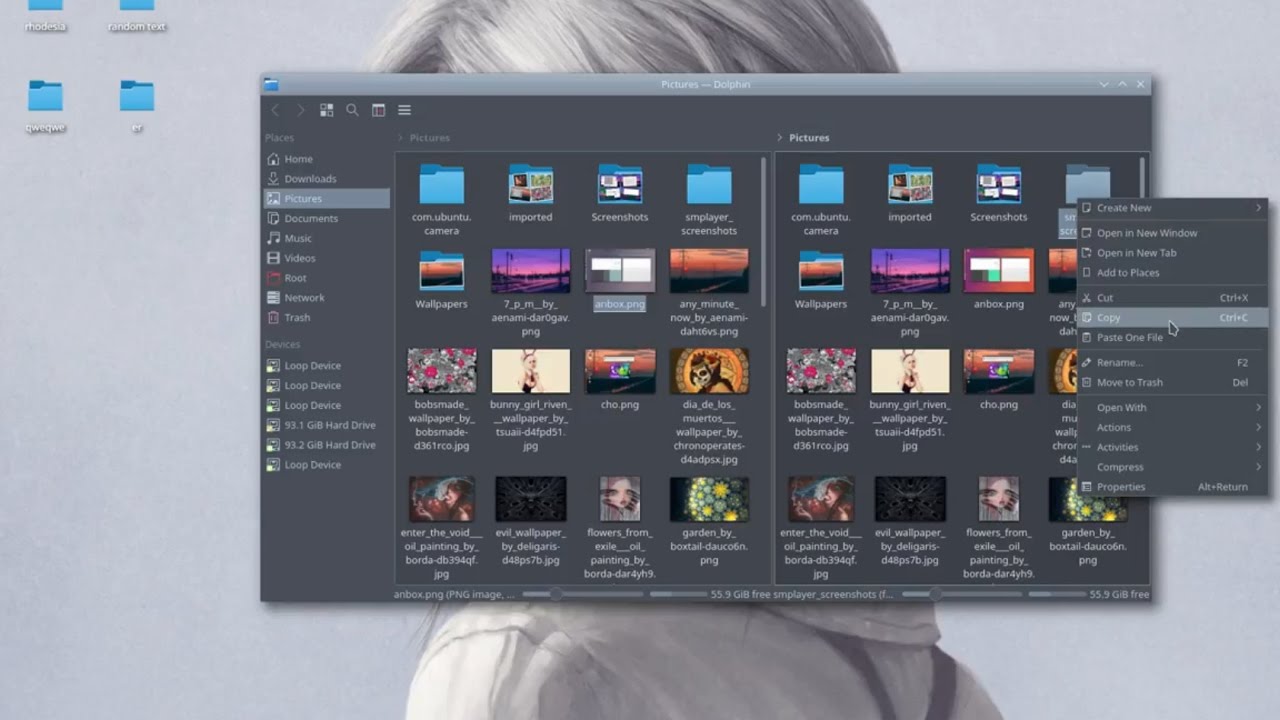Что делать если вам нужно подключиться через Bluetooth к наушникам или телефону? В этом поможет простая и быстрая настройка Bluetooth в Ubuntu. Сейчас мы расскажем вам что нужно делать чтобы подключить гарнитуру, наушники или телефон к Ubuntu.
Настройка Bluetooth в Ubuntu: стандартный способ
Откройте настройку Bluetooth, щелкнув значок Bluetooth на верхней панели:
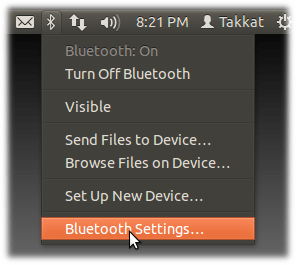
Выберите «+» в левом нижнем углу следующего окна:
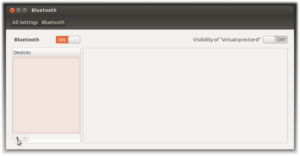
Поместите устройство Bluetooth в «Режим сопряжения». Обратитесь к руководству о том, как это сделать.
Гарнитура MEElectronics AF9-BK войдет в режим сопряжения, выключив устройство, а затем нажав и удерживая многофункциональную кнопку в течение 7 секунд, пока синий индикатор не будет постоянно включен.
Затем выполните «Продолжить», чтобы включить «настройку нового устройства» в Ubuntu.
Теперь устройство должно быть распознано:
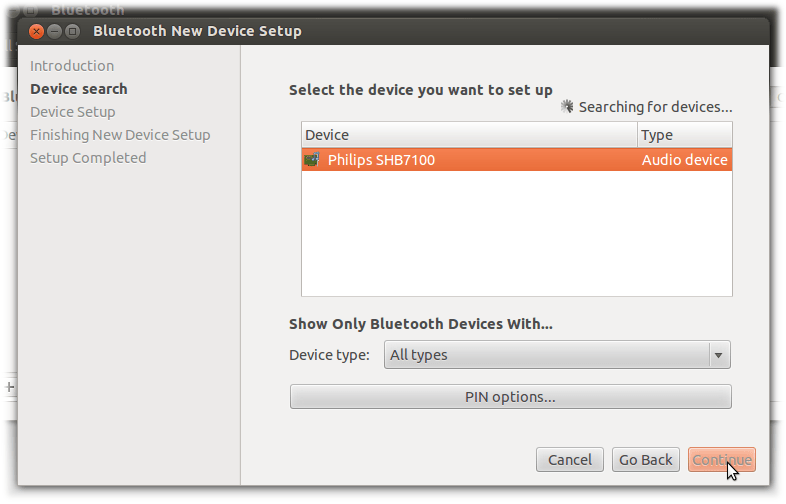
Выберите новое устройство. Если мы используем PIN-код не по умолчанию для сопряжения, мы можем указать «PIN-варианты», но это обычно не требуется. Нажмите «Продолжить», чтобы завершить настройку.
Перейдите в «Настройки звука» в меню верхней панели:
Выберите гарнитуру в качестве аудиовыхода или устройства ввода и введите «Режим» для службы Bluetooth. Обратите внимание, что микрофон не будет доступен в режиме A2DP:
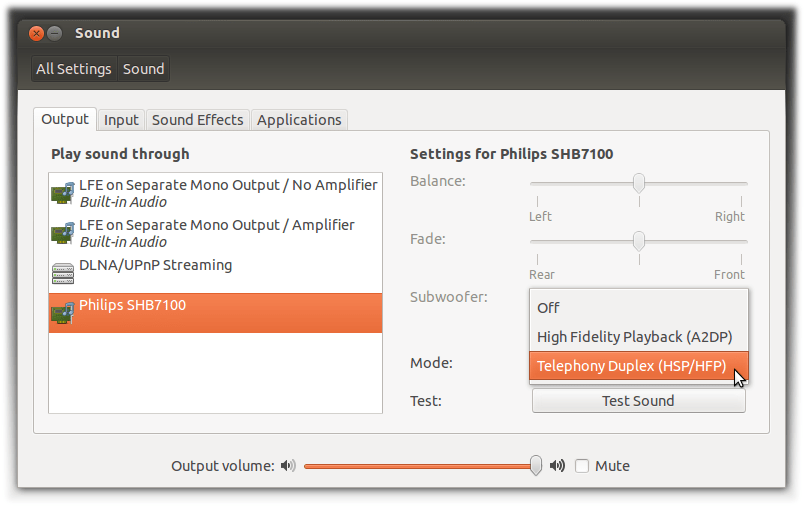
В случае, если мы использовали гарнитуру на другом устройстве или когда спаривание не удалось, нам, возможно, придется повторить процедуру сопряжения. Прежде чем мы сможем это сделать, нам, возможно, придется сначала удалить устройство (это делается на шаге 2 выше, нажав -).
Как подключить интернет через смартфон по Bluetooth
Есть те времена, когда по той или иной причине (например, нехватка электроэнергии и истекший план данных) необходимо срочно получить доступ к Интернету для работы, особенно для ноутбука.
Я, например, должен быть в сети, когда я пишу свои статьи, чтобы я мог правильно исследовать, а иногда мой мобильный маршрутизатор не со мной. Такая чрезвычайная ситуация может быть решена, если у вас есть смартфон с доступом в Интернет, поэтому сегодня мы покажем вам, как привязать Wi-Fi от вашего устройства Android к вашему рабочему столу Ubuntu.
Подключение Ubuntu к WiFi для Android через Bluetooth
1. Сначала включите Bluetooth на обоих устройствах, затем в Ubuntu. Перейдите в настройки Bluetooth и нажмите «+», чтобы подключиться к вашему телефону.
2. Выберите Android-устройство и нажмите «Далее», чтобы продолжить.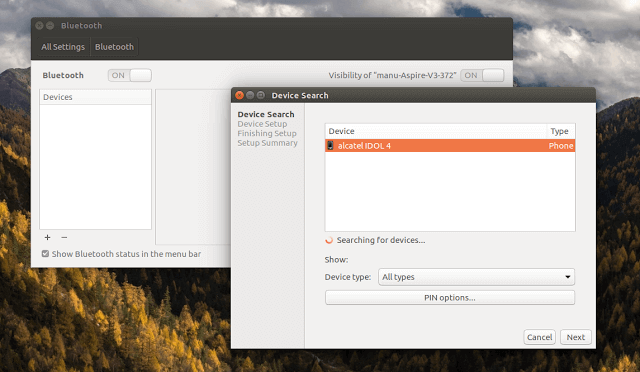
3. Появится диалоговое окно с просьбой подтвердить, что вывод, отображаемый на вашем устройстве Android, соответствует тому, который отображается на экране Ubuntu. Если это так, нажмите кнопку «Matches».
4. Теперь оба устройства начнут сопрягаться, и когда это будет завершено, вы можете теперь обмениваться WiFi вашего телефона с системой Ubuntu, включив Bluetooth-модем на вашем Android-устройстве, выполнив следующие шаги:
- Настройки -> Беспроводные сети -> Модем и переносная точка доступа -> Bluetooth-модем
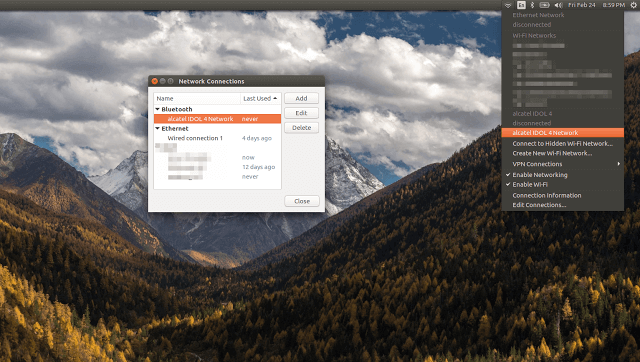
5. Далее:
- Запустите сетевые подключения из раскрывающегося списка WiFi и выберите «Изменить подключения».
- Дважды щелкните, чтобы включить подменю Bluetooth.
- Выберите свою телефонную сеть Android из своего списка WiFi, и ожидайте обработки и подключения.
Вы должны знать, что вы можете просматривать все, что хотите, но соединение будет не так быстро, как обычные скорости WiFi. Используйте это как метод возврата, если вам нужен доступ в Интернет, когда вы в автономном режиме.
Надеюсь, эта настройка Bluetooth в Ubuntu прошла достаточно просто? Пожалуйста, не стесняйтесь задавать вопросы в разделе комментариев, а также добавлять подсказки, если они у вас есть.
Как вы поняли, настройка Bluetooth в Ubuntu является очень простой и быстрой. Если у вас остались какие-то вопросы по этой теме — обязательно задавайте их в форму комментариев.